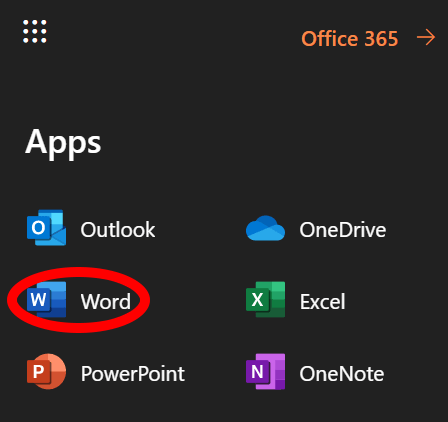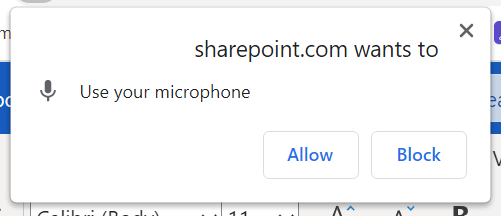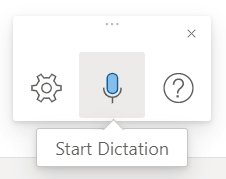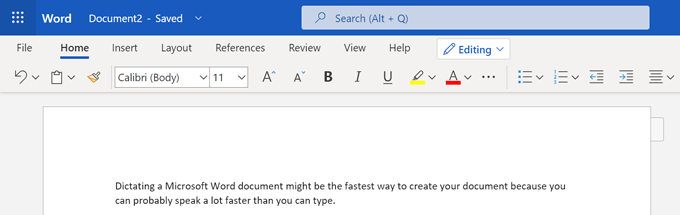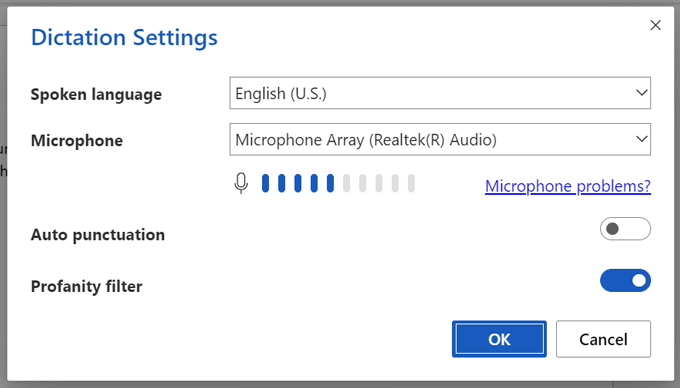Kebanyakan orang dapat berbicara lebih cepat daripada mengetik. Manfaatkan kekuatan super ini dengan mendiktekan dokumen Anda! Menggunakan ucapan-ke-teks adalah cara yang bagus untuk menuangkan pikiran Anda secara tertulis dengan cepat. Kami akan menunjukkan cara mendiktekan dokumen di Microsoft Word di komputer atau ponsel cerdas Anda.
Jika Anda menggunakan Word versi desktop Mac atau Windows, Anda tidak akan menemukan tombol dikte kecuali Anda berlangganan Microsoft 365. Namun, Anda dapat menggunakan aplikasi web Microsoft Word gratis atau aplikasi ponsel cerdas untuk mendikte keinginan hati Anda. Kami akan menganggap Anda memiliki koneksi internet yang baik dan perangkat dengan mikropon diaktifkan.

Cara Menggunakan Dikte di Word di Mac, PC, atau Web
Langkah-langkah untuk mendiktekan dokumen di Word sebagian besar sama, tidak masalah apakah Anda menggunakan aplikasi desktop atau versi berbasis browser.
Luncurkan aplikasi Word, baik aplikasi desktop di Mac atau PC atau aplikasi web di Chrome, Firefox, atau Edge.
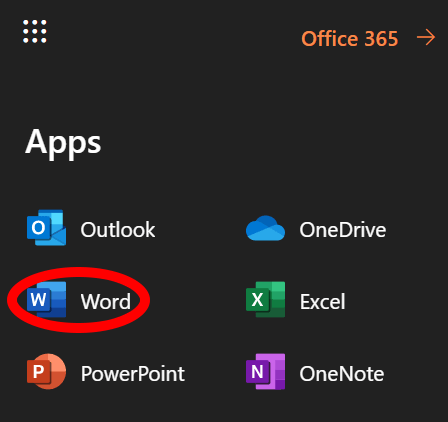
Di menu Beranda, pilih ikon mikrofon.
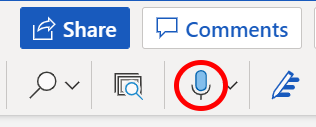
Jika diminta, pilih tombol untuk Mengizinkanpenggunaan mikrofon Anda.
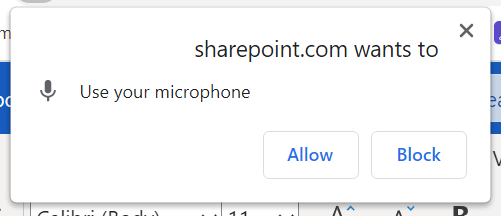
Pengguna aplikasi web akan melihat bilah alat dengan kontrol untuk mikrofon Anda. Pilih ikon mikrofon untuk mulai mendikte.
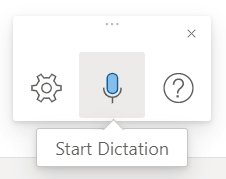
Setelah ikon mikrofon diaktifkan, Anda dapat mulai berbicara, dan Anda akan melihat kata-kata Anda muncul di dokumen Word.
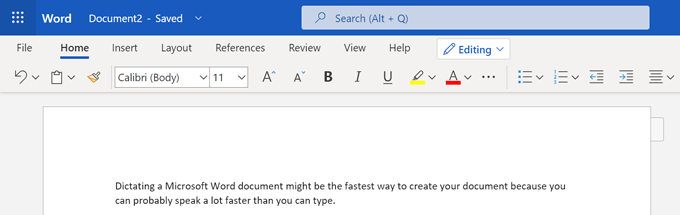
Pengguna web dapat memilih ikon roda gigi pada bilah alat dikte untuk memilih bahasa lisan, pilih perangkat mikrofon mana yang ingin mereka gunakan, dan aktifkan atau nonaktifkan tanda baca otomatis dan filter bahasa tidak senonoh.
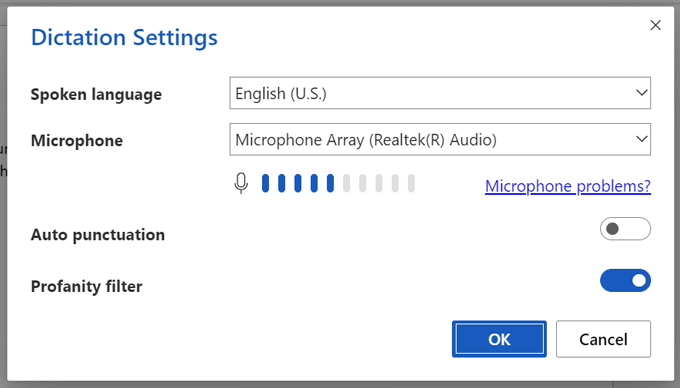
Anda dapat menggunakan keyboard atau saran Word untuk mengedit dokumen tanpa perlu mematikan mikrofon.
Setelah selesai, Anda dapat keluar dari dikte dengan memilih Tutup(X) di bilah alat dikte atau menekan tombol mikrofon di pita lagi .
Cukup untuk memulai mendiktekan dokumen Word di komputer. Tapi teruslah membaca untuk beberapa tips dan trik ahli.
Cara Menggunakan Dikte di Aplikasi Word Smartphone Anda
Smartphone dibuat untuk dikte. Anda mungkin merasa aneh berbicara sendiri, tetapi ini tentu lebih cepat daripada menggunakan keyboard kecil di ponsel Anda.

Mulai dengan dokumen Word baru atau buka dokumen Word yang sudah ada. Ketuk layar tempat Anda ingin mulai mendikte, lalu pilih ikon mikrofon. Anda dapat memilih ikon mikrofon di dalam aplikasi Word itu sendiri atau ikon di keyboard lunak Anda. Salah satu akan bekerja.

Manfaat menggunakan ikon mikrofon aplikasi Word adalah Anda akan memiliki akses ke beberapa alat dikte. Anda akan melihat bilah alat dengan tanda baca standar, bilah spasi, dan tombol carriage return (baris baru). Terkadang lebih mudah untuk mengetuk tombol-tombol itu daripada menggunakan perintah suara.

Anda juga akan memiliki akses ke ikon roda gigi untuk menyesuaikan setelan seperti bahasa lisan, tanda baca otomatis, dan filter kata-kata tidak sopan.

Saat pertama kali Anda memilih ikon mikrofon di aplikasi Word, Anda mungkin diminta untuk memberikan izin kepada Word untuk merekam audio di ponsel Anda. Anda dapat memilih untuk mengizinkannya setiap kali Anda menggunakan aplikasi atau hanya kali ini saja.

Setiap saat, Anda selalu dapat memilih Bantuantombol, di mana Anda akan menemukan informasi tentang semua perintah suara yang dapat Anda gunakan.
Tips dan Trik Mendikte di Microsoft Word
Tentu, Anda dapat mendiktekan teks dokumen Word, tetapi tahukah Anda tentang semua hal lain yang dapat Anda lakukan di Word dengan suara perintah? Anda dapat menggunakan suara Anda untuk mengedit, memformat, membuat daftar, dan menambahkan komentar.
Tips & Trik Tanda Baca
Anda akan terbiasa mengucapkan nama tanda baca dan simbol saat mendikte.
 Tambahkan tanda baca cukup dengan mengucapkan nama tanda baca yang ingin Anda sisipkan. Anda dapat mengucapkan hal-hal seperti titik, koma, baris baru, dan apostrof.
Ucapkan kutipan terbukadan kutipan tutup.
Anda dapat mengucapkan elipsisatau dot dot dot… terserah Anda!
Untuk tanda baca seperti kurung, kurung, dan kurung kurawal, Anda bisa mengucapkan kiriatau kurung terbuka(atau kurung atau kurung kurawal) dan kananatau kurung kurung(atau kurung atau kurung kurawal).
Jika itu karakter, Anda mungkin bisa mendiktekannya. Coba perintah seperti tanda bintang, m-dash, tanda hak cipta, dan simbol derajat.
Tambahkan tanda baca cukup dengan mengucapkan nama tanda baca yang ingin Anda sisipkan. Anda dapat mengucapkan hal-hal seperti titik, koma, baris baru, dan apostrof.
Ucapkan kutipan terbukadan kutipan tutup.
Anda dapat mengucapkan elipsisatau dot dot dot… terserah Anda!
Untuk tanda baca seperti kurung, kurung, dan kurung kurawal, Anda bisa mengucapkan kiriatau kurung terbuka(atau kurung atau kurung kurawal) dan kananatau kurung kurung(atau kurung atau kurung kurawal).
Jika itu karakter, Anda mungkin bisa mendiktekannya. Coba perintah seperti tanda bintang, m-dash, tanda hak cipta, dan simbol derajat.Tips & Trik Mengedit
Pikirkan seperti ini. Anda adalah bos dan Word adalah karyawan Anda. Cukup beri tahu Word apa yang Anda inginkan.
 Jika Anda mengatakan hapus, Word akan menghapus kata terakhir atau tanda baca yang muncul sebelum kursor.
Jika Anda mengatakan hapus itu, itu akan menghapus hal terakhir yang Anda katakan.
Anda dapat memberi tahu Word untuk menghapus kata tertentu di tengah kalimat. Misalnya, katakanlah Anda mendiktekan, "Anda tidak bisa menilai buku dari sampulnya yang buruk." Anda bisa mengatakan menghapus yang buruk, dan kemudian Anda akan melihat "Anda tidak bisa menilai buku dari sampulnya".
Daripada mengatakan spasi mundurberulang kali untuk mundur beberapa spasi, cukup ucapkan backspace [1-100]. Dengan kata lain, Anda bisa mengucapkan backspace dua puluh.
Jika Anda membuat kesalahan, Anda selalu dapat mengatakan urungkan.
Jika Anda mengatakan hapus, Word akan menghapus kata terakhir atau tanda baca yang muncul sebelum kursor.
Jika Anda mengatakan hapus itu, itu akan menghapus hal terakhir yang Anda katakan.
Anda dapat memberi tahu Word untuk menghapus kata tertentu di tengah kalimat. Misalnya, katakanlah Anda mendiktekan, "Anda tidak bisa menilai buku dari sampulnya yang buruk." Anda bisa mengatakan menghapus yang buruk, dan kemudian Anda akan melihat "Anda tidak bisa menilai buku dari sampulnya".
Daripada mengatakan spasi mundurberulang kali untuk mundur beberapa spasi, cukup ucapkan backspace [1-100]. Dengan kata lain, Anda bisa mengucapkan backspace dua puluh.
Jika Anda membuat kesalahan, Anda selalu dapat mengatakan urungkan.Kiat & Trik Memformat
Seperti tips mengedit, Anda dapat menggunakan perintah suara untuk menambahkan pemformatan ke kata atau frasa tertentu.
 Untuk pemformatan sederhana seperti tebal, miring, garis bawah, dan coret, Anda dapat memasangkan perintah tersebut dengan kata atau frasa di dokumen Anda. Misalnya, pada tangkapan layar di bawah, kami mengatakan, “frasa tebal”, dan memang benar!
Untuk membatalkan semua pemformatan dari dokumen, ucapkan hapus semua pemformatan.
Gunakan perintah alignuntuk meratakan teks ke kiri, kanan, atau tengah.
Jika Anda tidak yakin ada perintah tertentu, coba dan Temukan. Misalnya, Anda dapat mengucapkan, menggarisbawahi kalimat terakhir, dan Word akan tahu persis apa yang Anda maksud.
Membuat daftar itu mudah dengan perintah seperti daftar awal, mulai daftar bernomor, dandaftar keluar.
Untuk pemformatan sederhana seperti tebal, miring, garis bawah, dan coret, Anda dapat memasangkan perintah tersebut dengan kata atau frasa di dokumen Anda. Misalnya, pada tangkapan layar di bawah, kami mengatakan, “frasa tebal”, dan memang benar!
Untuk membatalkan semua pemformatan dari dokumen, ucapkan hapus semua pemformatan.
Gunakan perintah alignuntuk meratakan teks ke kiri, kanan, atau tengah.
Jika Anda tidak yakin ada perintah tertentu, coba dan Temukan. Misalnya, Anda dapat mengucapkan, menggarisbawahi kalimat terakhir, dan Word akan tahu persis apa yang Anda maksud.
Membuat daftar itu mudah dengan perintah seperti daftar awal, mulai daftar bernomor, dandaftar keluar.Tips & Trik Dikte Bonus
Sebelum Anda pergi, lihat tips dan trik dikte terakhir ini.
 Ucapkan tambahkan komentaruntuk membuat kotak komentar kosong yang dapat Anda ketik.
Lebih baik lagi, katakan sesuatu seperti tambahkan komentar Saya suka periode paragraf ini, dan komentar dengan teks “Saya suka paragraf ini akan disisipkan”.
Mendiktekan simbol mata uang. Anda dapat mengucapkan tanda dolar, tanda pound sterling(jangan lupa "sterling" atau akan menyisipkan tanda #), tanda euro, atau tanda yen.
Sisipkan emoji umum seperti wajah tersenyum, wajah mengedipkan mata, emoji hati, atau wajah cemberut.
Ucapkan tambahkan komentaruntuk membuat kotak komentar kosong yang dapat Anda ketik.
Lebih baik lagi, katakan sesuatu seperti tambahkan komentar Saya suka periode paragraf ini, dan komentar dengan teks “Saya suka paragraf ini akan disisipkan”.
Mendiktekan simbol mata uang. Anda dapat mengucapkan tanda dolar, tanda pound sterling(jangan lupa "sterling" atau akan menyisipkan tanda #), tanda euro, atau tanda yen.
Sisipkan emoji umum seperti wajah tersenyum, wajah mengedipkan mata, emoji hati, atau wajah cemberut.
Jika Anda mengetahui perintah dikte lainnya di Microsoft Word, tulis di komentar!
Pos terkait: